win7怎么扫描文件到电脑上_win7打印机扫描文件到电脑的方法
更新日期:2024-03-22 14:02:26
来源:网友投稿
手机扫码继续观看

打印机是我们日常办公过程中经常用到的设备,打印机除了打印我们需要的文件材料之外,还可以帮助我们扫描需要的材料导入电脑。那么win7 64位旗舰版要怎么扫描文件导入电脑呢?接下来请大家看看win7打印机扫描文件到电脑的方法。
win7打印机扫描文件到电脑的步骤:
1、打开“开始”选择“打印机和设备”。
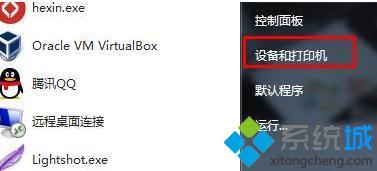
2、打开我们安装的“扫描仪”或“打印机”选择“扫描文档或图片”。

3、设置“颜色格式”和“分辨率”开始扫描。
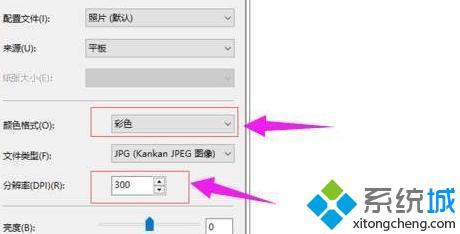
4、选择保存位置,导入电脑即可。
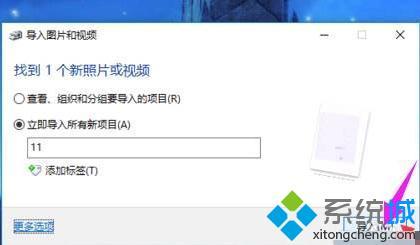
以上就是win7打印机扫描文件到电脑的方法步骤,有需要的用户可以按照上述步骤设置,希望可以帮助到你。
该文章是否有帮助到您?
常见问题
- monterey12.1正式版无法检测更新详情0次
- zui13更新计划详细介绍0次
- 优麒麟u盘安装详细教程0次
- 优麒麟和银河麒麟区别详细介绍0次
- monterey屏幕镜像使用教程0次
- monterey关闭sip教程0次
- 优麒麟操作系统详细评测0次
- monterey支持多设备互动吗详情0次
- 优麒麟中文设置教程0次
- monterey和bigsur区别详细介绍0次
系统下载排行
周
月
其他人正在下载
更多
安卓下载
更多
手机上观看
![]() 扫码手机上观看
扫码手机上观看
下一个:
U盘重装视频










